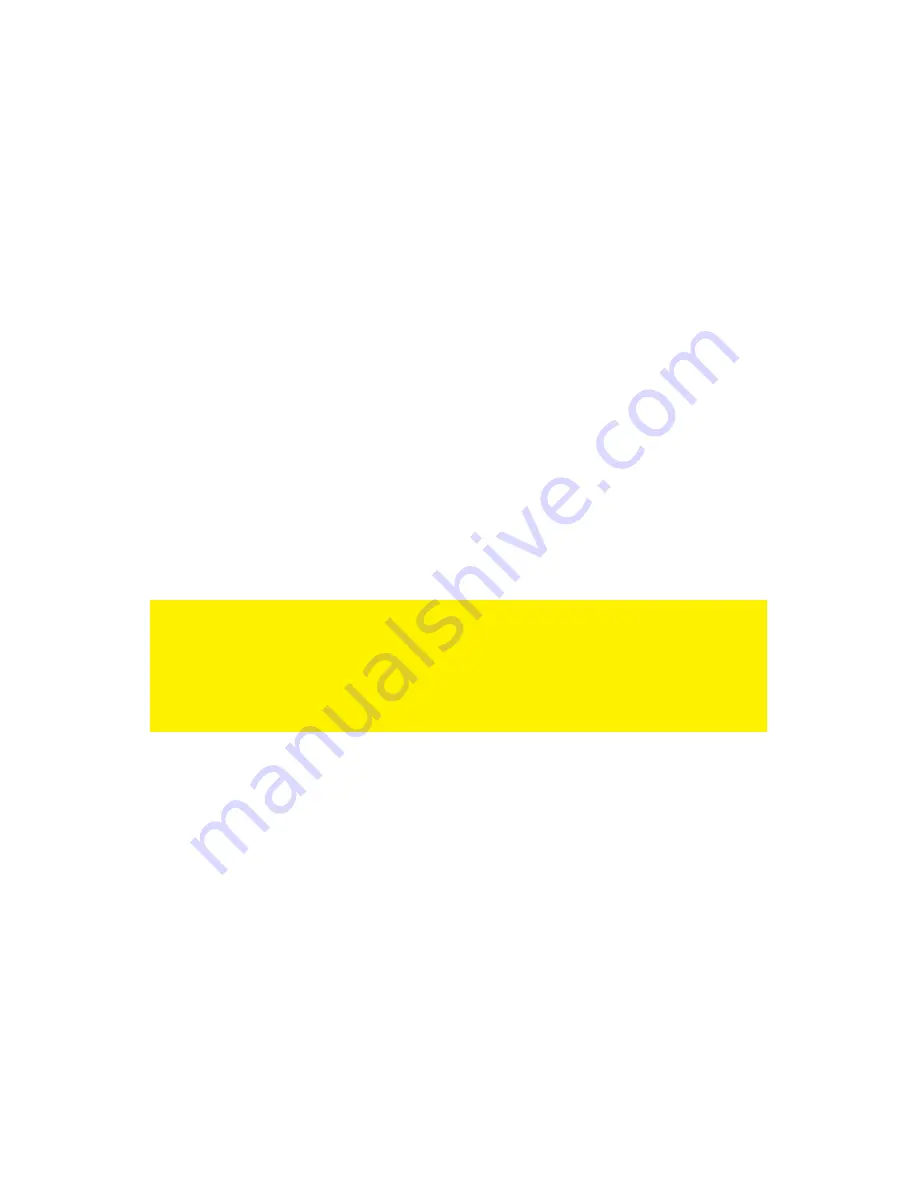
21
|
ITALIANO
2.
Fare clic su 'Multibridge wireless'.
3.
Impostare 'Operazione' su 'Avvio'.
4.
Assicurarsi di selezionare 'Bridge wireless'.
5.
Fare clic sul tasto 'Cerca AP'.
6.
Selezionare il nome della rete (SSID) cui connettersi (primo router wireless).
7.
Se la rete è protetta, è necessario digitare la chiave di protezione.
8.
Fare clic su ‘Applica’.
9.
Quindi fare clic su 'Salva' nella parte superiore dello schermo.
10.
Fare clic su ‘Rete’.
11.
Se il primo router wireless dispone di un altro indirizzo IP LAN (range), è
possibile modificare l'indirizzo IP del router Eminent su 'IP LAN'.
12.
Fare clic su 'Applica e riavvia'. Chiudere il browser web e riavviare il computer o
disabilitare la scheda di rete e abilitare di nuovo la scheda LAN.
13.
Accedere al router Eminent utilizzando il nuovo indirizzo IP.
14.
Fare clic su 'Strumento di installazione'.
15.
Fare clic su 'Impostazione avanzata'.
16.
Fare clic su ‘Rete’.
17.
Fare clic su ‘Server LAN/DHCP’.
18.
Impostare ‘Server DHCP’ su ‘Arresta’.
19.
Fare clic su ‘Applica’.
20.
Fare clic su 'Salva' nella parte superiore dello schermo.
21.
Il router Eminent è ora impostato per l'uso di Multibridge wireless.
Suggerimento: Se si è impostato un altro indirizzo IP LAN come descritto nella
procedura 11, tale indirizzo IP deve rientrare nello stesso range del primo router. Ad
esempio: Se il primo modem o router è accessibile sull'indirizzo IP ‘192.168.1.1’,
assicurarsi che il router Eminent sia impostato su questo range IP. È possibile
impostare il router Eminent su ‘192.168.1.200’. Da quel momento, il router Eminent è
accessibile tramite questo nuovo indirizzo IP.
8.0 Configurazione della rete wireless sul
proprio computer
Ora che il router è protetto bisogna configurare il proprio computer per poterlo
riconoscere ed effettuare una connessione. Windows XP, Vista e Windows 7 sono al
momento i sistemi operativi più usati. Ora spiegheremo come creare una connessione
wireless usando questi sistemi operativi.
8.1 Configurazione della rete wireless usando Windows
XP
Per realizzare una connessione wireless usando Windows XP seguite i passi in
seguito:
Содержание EM4543
Страница 1: ...EM4543 EM4544 EM4571 Wireless Router Access Point and Signal Booster...
Страница 2: ...EM4543 EM4544 EM4571 Draadloze router Access Point en signaalversterker...
Страница 30: ...EM4543 EM4544 EM4571 Wireless Router Access Point and Signal Booster...
Страница 57: ...EM4543 EM4544 EM4571 Routeur sans fil Access Point et amplifacateur de signal...
Страница 85: ...EM4543 EM4544 EM4571 Enrutador inal mbrico punto de acceso y amplificador de se al...
Страница 113: ...EM4543 EM4544 EM4571 Router sem fios ponto de acesso e amplificador de sinal...
Страница 140: ...EM4543 EM4544 EM4571 Wireless router Access Point e signal booster...
Страница 167: ...EM4543 EM4544 EM4571 WLAN Router Zugangspunkt und Signalverst rker...
Страница 196: ...EM4543 EM4544 EM4571 Vezet k n lk li router hozz f r si pont s jeler s t...
Страница 224: ...EM4571 Gigabitowy router 300N...















































